Stringent, der 15-Dollar-Wandplotter
Komponenten und Verbrauchsmaterialien
 |
| × | 1 | |||
| × | 2 | ||||
| × | 1 | ||||
| × | 1 | ||||
 |
| × | 1 |
Notwendige Werkzeuge und Maschinen
 |
| |||
 |
|
Apps und Onlinedienste
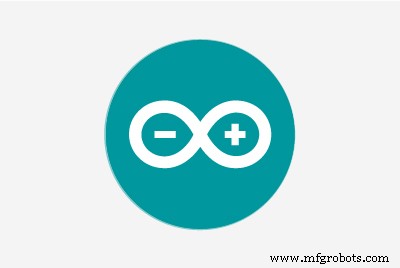 |
|
Über dieses Projekt
Hintergrund
Ich weiß nicht mehr genau, wann es angefangen hat, aber ich denke um 1999 oder so. Ich und ein Freund, der sich für alles rund um Robotik und Elektronik interessierte, diskutierten darüber, einen Roboter zum Zeichnen auf Whiteboards zu bauen. Natürlich hatten wir damals nie Zeit, ernsthaft etwas zu unternehmen, das Ökosystem für Hobby-Mikrocontroller war nicht das, was es heute ist.
2002 zeigte mir mein Freund die tolle Arbeit von Jürg Lehni und Uli Franke - Hektor. Ich war sehr erfreut zu sehen, dass etwas Ähnliches wie das, was wir uns erträumt hatten, tatsächlich gebaut und mit der Welt geteilt wurde! Ich war in Frieden.
Einige Zeit später erinnere ich mich, wie ich jemandem die Hektor-Projektwebsite gezeigt habe und mir vorgestellt habe, wie fantastisch ich sie fand. Dieses Mal begann ich jedoch, mehr auf die Details zu achten, da mir klar wurde, dass eine Eigenschaft fehlte, die ich mir ursprünglich für einen Wandplotter vorgestellt hatte. Ich wollte, dass es in sich geschlossen ist, alles in einer Einheit mit nur Kabeln, die es mit der Wand verbinden. Wenn ich mich richtig erinnere, habe ich mir an dieser Stelle Schrittmotorgewichte angesehen und festgestellt, dass meine Idee nicht fliegen würde.
Die Zeit verging und Dinge geschahen im Bereich der Hobbyrobotik. Es war 2014 und ich hatte Arduinos und RC-Servos für verschiedene Kamerasteuerungsprojekte verwendet, hatte Zugang zum 3D-Druck und tatsächlich etwas Freizeit (!?!). Nachdem ich über den spottbilligen 28BYJ-48 Schrittmotor gestolpert war, wusste ich genau, was ich bauen würde:
Der günstigste minimalistische Wandplotter.
Erster Versuch
Nachdem ich ewig, ungefähr fünf Wochen, auf aus China bestellte Teile gewartet hatte, begann ich mit dem Bau des Plotters. Ich habe versucht, ein möglichst kompaktes Skelett zu bauen, das für einen Arduino Uno, Stepper, Servo und eine Batterie geeignet ist. Ich kann mich nicht erinnern, wie viele dumme, ich meine weniger schlaue Designs ich in OpenSCAD gemacht habe, bevor der Groschen fiel. Du musst die Fäden überqueren!
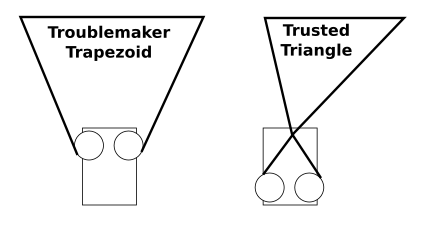
Die Kreuzungsgeometrie hat einen großen Vorteil, wenn es darum geht, die richtige Position an der Wand beizubehalten. Der Nachteil ist, dass Sie durch die Drehung um die vertikale Achse weniger Stabilität erhalten. Dies wurde behoben, indem an den Ecken des Plotters einige Kabelbinder angebracht wurden, die so angepasst wurden, dass sie die Drehung verhindern.
Der erste Plotter Hardware kam, um wie das Bild unten auszusehen. Auf meiner Suche nach möglichst billigen Teilen habe ich mich für die Verwendung von Nähgarn für die Navigation und die Aufhebung der Gravitation entschieden. Die Fäden kreuzten sich an der Oberseite des 3D-gedruckten Chassis durch kleine Löcher im Druck. Wie (fast) zu sehen ist, ist es eine schwierige Geometrie, die Fäden sauber vom Stift und den Drähten laufen zu lassen (die Verkabelung vom Arduino zum rechten Schritttreiber fehlt auf dem Bild, daher sieht es weniger schlimm aus als es war). Der Stift wird durch ein RC-Servo von der Zeichenfläche gehoben, das den gesamten Plotter von der Wand wegdrückt.

Dieser erste Plotter hatte ein hartcodiertes Design, das in seinem Programm auf dem Arduino geschrieben war. Der Plotter wurde aufgebaut, indem auf jeder Seite ein Meter Faden ausgerollt und im Abstand von einem Meter befestigt wurde. Durch dieses Setup kannte der Plotter beim Einschalten das Koordinatensystem und konnte beginnen, die Pfade in seinem Speicher zu zeichnen. Es funktionierte, aber es war eine Katastrophe. Das Arduino beim Ändern des Designs neu flashen zu müssen, war nicht angenehm. Auch die Beschränkung auf die Disparität von einem Meter war frustrierend.
Es war jedoch eine gute Plattform, um den Problemraum besser zu verstehen. Ein paar schnelle Erkenntnisse:
- Die Schrittmotoren sind nicht so stark - Die Spulen waren zu groß .
- Stiftspitze vom Kreuzen der Saiten versetzt - Böses Wackeln
Das Gute an diesen Problemen war, dass sie mich zwangen, einige Anstrengungen zu unternehmen, um eine vernünftige Beschleunigung und Bremsung zu implementieren...
Entwicklung
Plotter Nummer zwei (der weiße im Titelbild) hat ein paar Verbesserungen erhalten:
- Kleinere Spulen.
- Spulen über dem Stift verschoben, um den Faden besser zu verlegen und weniger Pendelbewegungen zu machen.
- Elektronik besser zugänglich.
- SD-Karte zum Speichern von Plotten.
- Neuer Einrichtungsprozess, der einen variablen Abstand zwischen Ankerpunkten ermöglicht.
- IR-Empfänger, um alles von einer Fernbedienung aus steuern zu können.
Das Hinzufügen eines SD-Kartenlesers und eines IR-Empfängers war viel einfacher als ich zuerst erwartet hatte. Es war einer dieser "Warum habe ich das nicht von Anfang an"-Momente. Der neue Einrichtungsprozess funktionierte recht gut und gab viel mehr Flexibilität für das Zeichnen von großen und kleinen. Das bisher größte Grundstück war etwa 2,5 Meter breit.
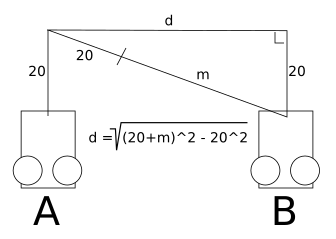
Die Einrichtung erfolgt durch Navigieren des Plotters mit der Fernbedienung. Erste Markierungsposition A , dann zu Position B wechseln und das markieren. Ich habe am linken und rechten Nähfaden 20 cm Marker angebracht, um manuelles Messen zu vermeiden. Die Entfernung m wird nur das Zählen der Schritte auf dem linken Stepper gegeben, während man sich von A bewegt zu B . Sobald der Plotter weiß, d und dass sich der aktuelle Standort in B befindet Sie können sich im Raum zwischen und unter den Ankerpunkten bewegen und nach Belieben plotten.
Plotter Nummer drei (der orangefarbene im Video unten) ist seinem Vorgänger sehr ähnlich, nur ein paar Änderungen:
- Die gesamte Elektronik ist als Schutzschild für den Arduino gebaut.
- Überwachung des Batteriestands, ermöglicht "Pause - Batterie wechseln - Fortsetzen".
Das war alles gute Absichten, aber. Das Anbringen der Stepper-Treiber-ICs direkt auf dem Schild und das Überspringen der mit den Steppern gelieferten Treiber bedeutete, dass keine blinkenden LEDs mehr vorhanden waren. Es ist traurig zuzusehen. Super langweilig. Auch die On-Board-LED des Arduino ist hinter der Abschirmung versteckt, die die praktischen Blinksignale verbirgt, die Sie erhalten, wenn der IR-Empfänger empfängt, wodurch Sie sich nicht sicher sind, ob Sie diese Kalibrierungstaste gedrückt haben oder nicht. Die Messung des Batteriestands schien eine gute Idee zu sein, aber in Wirklichkeit habe ich sowieso immer auf Langzeitplots mit kabelgebundenem Strom zurückgegriffen.
Plotter Nummer vier (Der fabelhafte!) wurde als Geburtstagsgeschenk für meinen Bruder gebaut. Es ist bei weitem das am besten aussehende, das mit einer Elektronik im Schildstil ausgestattet ist, aber die blinkenden Treiber in all ihrer Pracht sichtbar lässt. Beachten Sie, dass die Kabel nur für das Aussehen unnötig lang gelassen werden!

Plotter Nummer fünf (MacGyver Edition) wurde eigentlich nur als Proof of Concept für diese Projektbeschreibung erstellt. Ich wollte zeigen, dass man so einen Plotter ohne ausgefallene Werkzeuge bauen kann. Ich setzte mich in meine Garage und schaute mich um, was ı daraus bauen könnte. Bindedraht (weicher Metalldraht zum Verbinden von Bewehrungsstäben) war meine erste offensichtliche Wahl. Als ich danach suchte, fand ich eine Rolle Kabelbinder und dachte mir, das würde mir Zeit sparen und mehr Stabilität geben. Kabelbinder und Gaff-Tape standen auch auf meiner Liste, wurden aber nicht benötigt. Das einzige, was ich nicht wirklich herausfinden konnte, war, wie man mit nicht allzu viel Arbeit einige gute Spulen herstellt. Ich ging zurück ins Haus, um Kaffee zu trinken, und da war sie, die Kappe für einen Milchbehälter! Es dauerte ehrlich gesagt weniger Zeit, den Rahmen für Plotter 5 zu erstellen, als das Originaldesign in 3D zu drucken. Und es funktioniert genauso gut (fast zumindest) wie die anderen, die ich gebaut habe.






Plotter Nummer sechs
Warte was? Irgendwie habe ich zufällig noch einen gebaut. Konnte nicht anders. Ein paar Dinge, die mich gestört hatten, mussten angesprochen werden. Auch Verbesserungen dank einiger Kommentare hier.
- Die 3D-Druckgröße des Plotters war einfach zu groß und zu langsam.
- Das Bewegen des Stifts und nicht des gesamten Plotters schien zumindest einen Versuch wert zu sein.
- Das Verschieben von Servo und IR-Empfänger auf die "analogen" Pins würde ein serielles Debuggen ermöglichen! (Danke jrcTexas für den Hinweis, dass ich es könnte!)
Hier ist das Ergebnis:


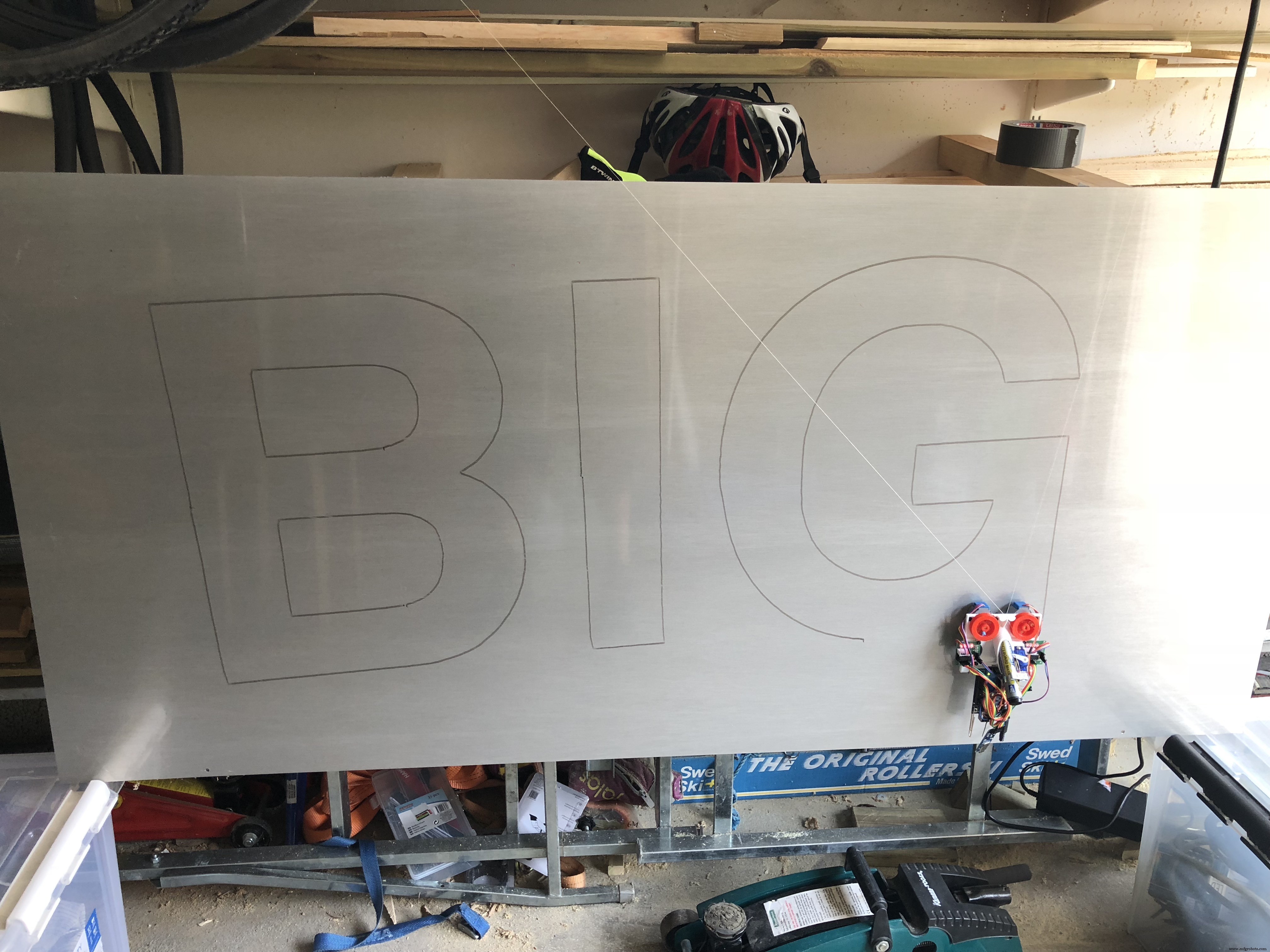
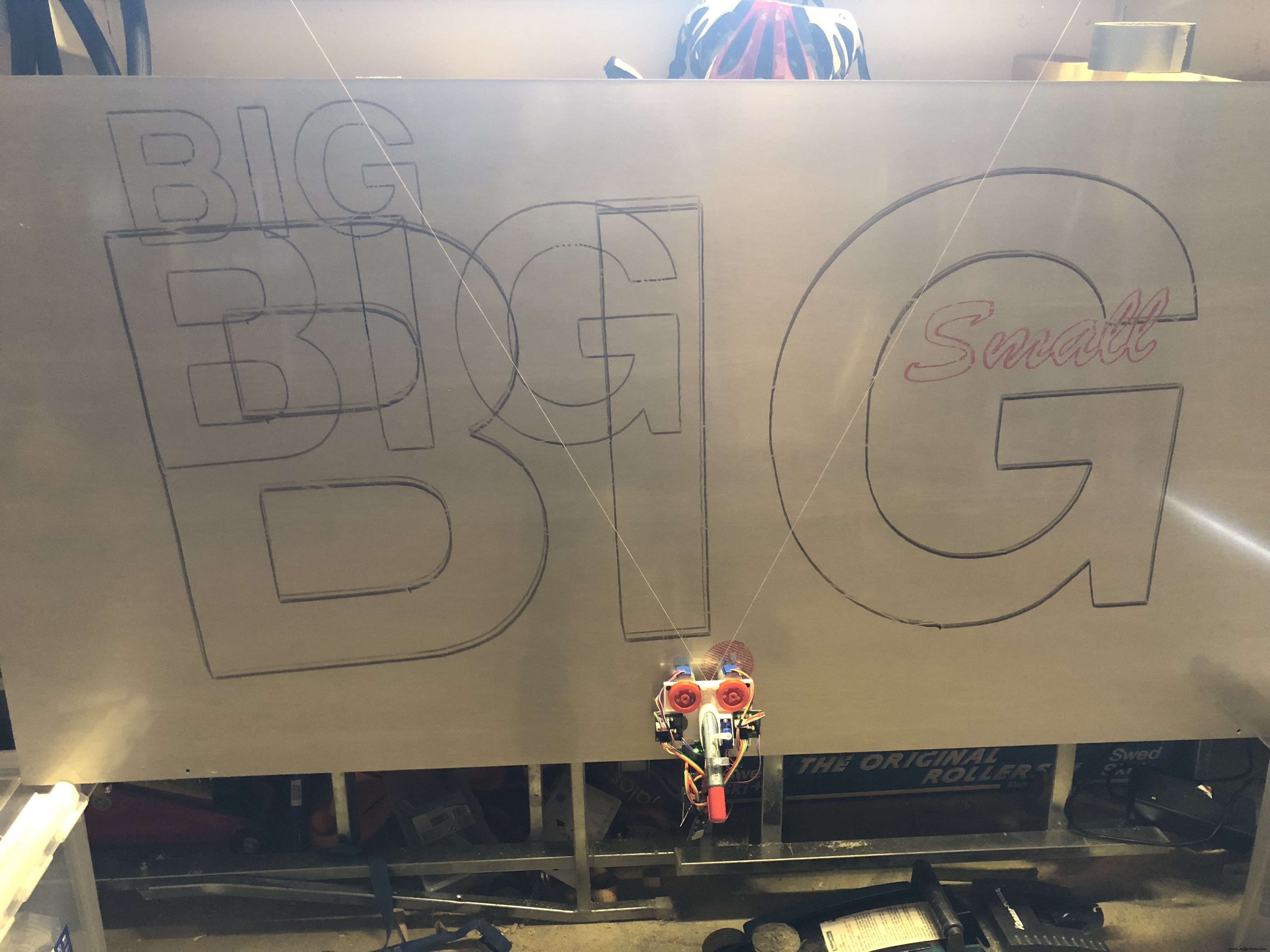

Also, wie gut funktioniert dieses neue Ding? Gut und schlecht. Die Änderungen fühlen sich insgesamt gut an, aber es gibt ein Problem. Da der Stift nicht am Rahmen befestigt ist, wackelt er beim Plotten ein wenig. Dadurch wird die Genauigkeit schlechter als bei der vorherigen Generation. Der große Vorteil besteht darin, die digitalen IO-Pins 0-1 zu löschen, damit sie zum Debuggen verwendet werden können. Das macht das Leben so viel einfacher!
Ich habe auch angefangen, einige Stresstests an den Steppern durchzuführen, um herauszufinden, wie man keine Schritte verpasst:
Bei den Stresstests stellte sich heraus, dass ich etwas langsamer werden musste, um genug Drehmoment zu haben. Ich habe auch den tatsächlichen Zug an den Saiten berechnet, je nachdem, wo sich der Plotter an der Wand befindet:
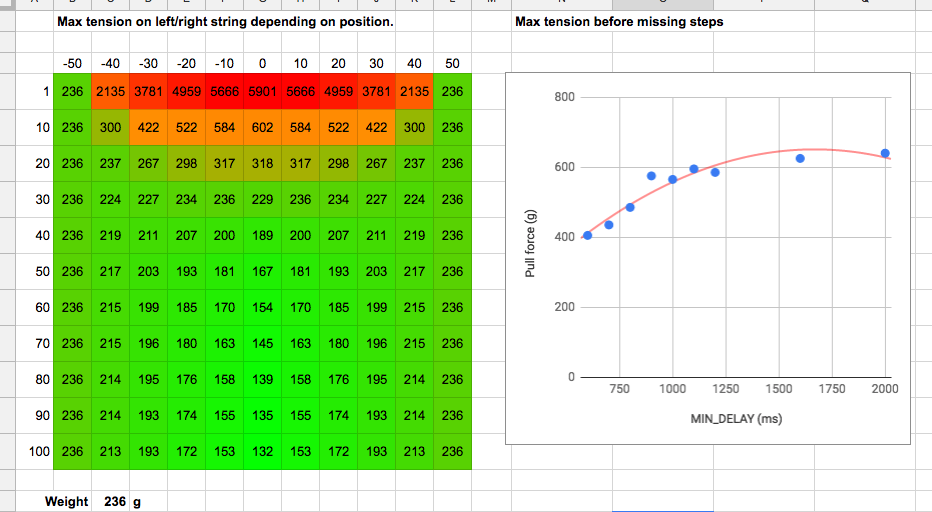
Ich könnte die Stresstests weiterverfolgen, um herauszufinden, wie auch die unterschiedliche Schrittsequenz und Spannung mitspielen. Eines Tages.
Verwenden des Plotters
Ich mache ein Video, das zeigt, wie das Setup und das Plotten im wirklichen Leben und in Echtzeit funktioniert.
Wie aus dem Video ersichtlich ist, ist die Einrichtung ziemlich einfach und nimmt wenig Zeit in Anspruch. Die typische Herausforderung beim Einrichten besteht darin, gute Ankerpunkte zu finden. Für Whiteboards habe ich meistens kleine Saugnäpfe verwendet, auf die ich eine Schlaufe aus Nähfaden oder ähnlichem geklebt habe, um dann den Plotter mit einer Büroklammer aufzuhängen. Ein wichtiger Aspekt des Ankerpunkts ist es, den Faden so nah wie möglich an die Wand zu bringen, um einen besseren Druck vom Stift zur Wand zu bekommen.
Eine weitere Einschränkung besteht darin, auf breiten Grundstücken hoch oben zu zeichnen. Wenn zu mehr Drehmoment erforderlich ist, um den Faden zu ziehen, beginnen die Stepper, Schritte zu verpassen, wodurch der Plotter seine genaue Position verliert, da keine Encoder zur Verfügung stehen. Der allgemeine Rat lautet also:Hoch hängen, niedrig drucken.




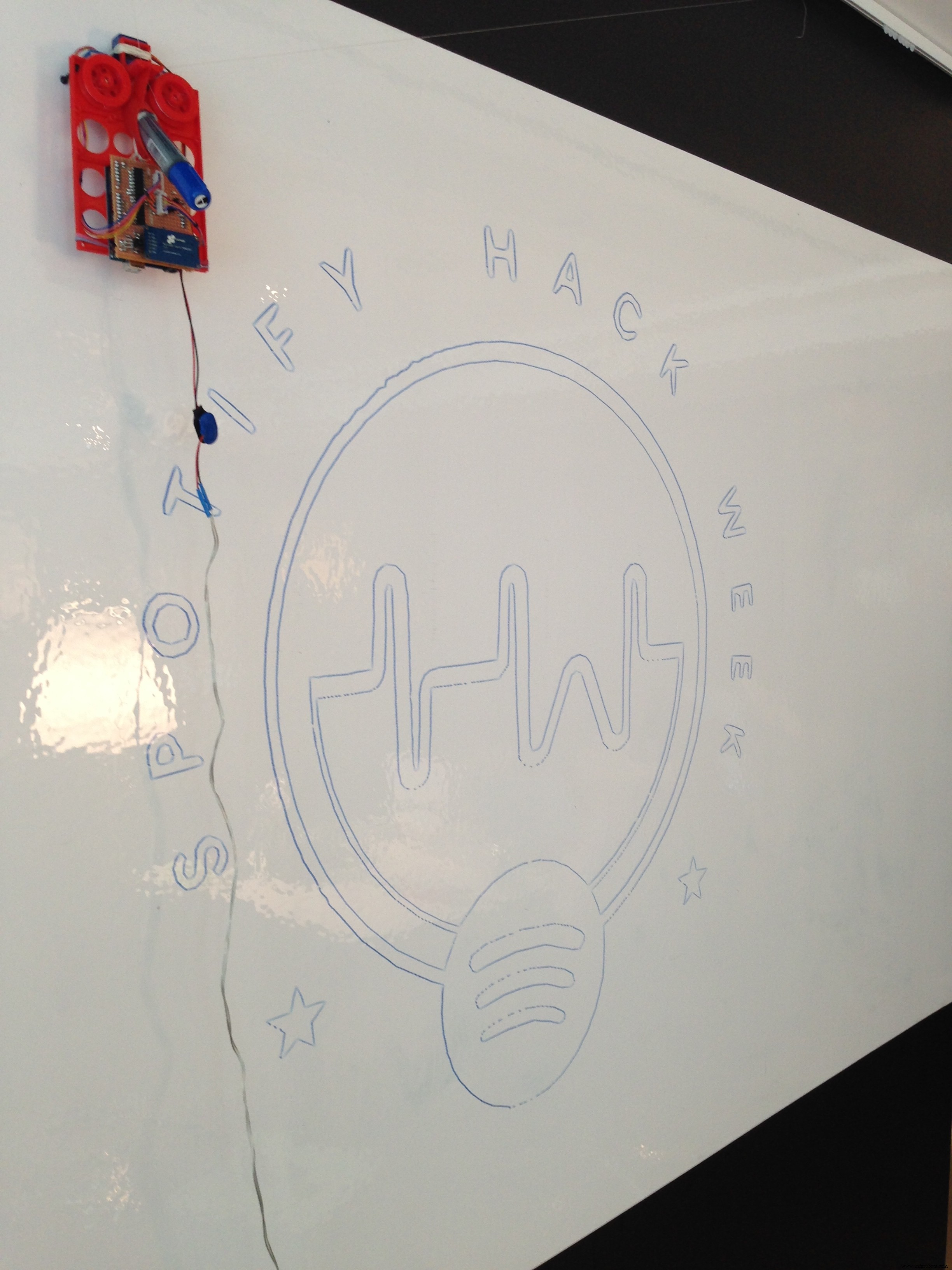
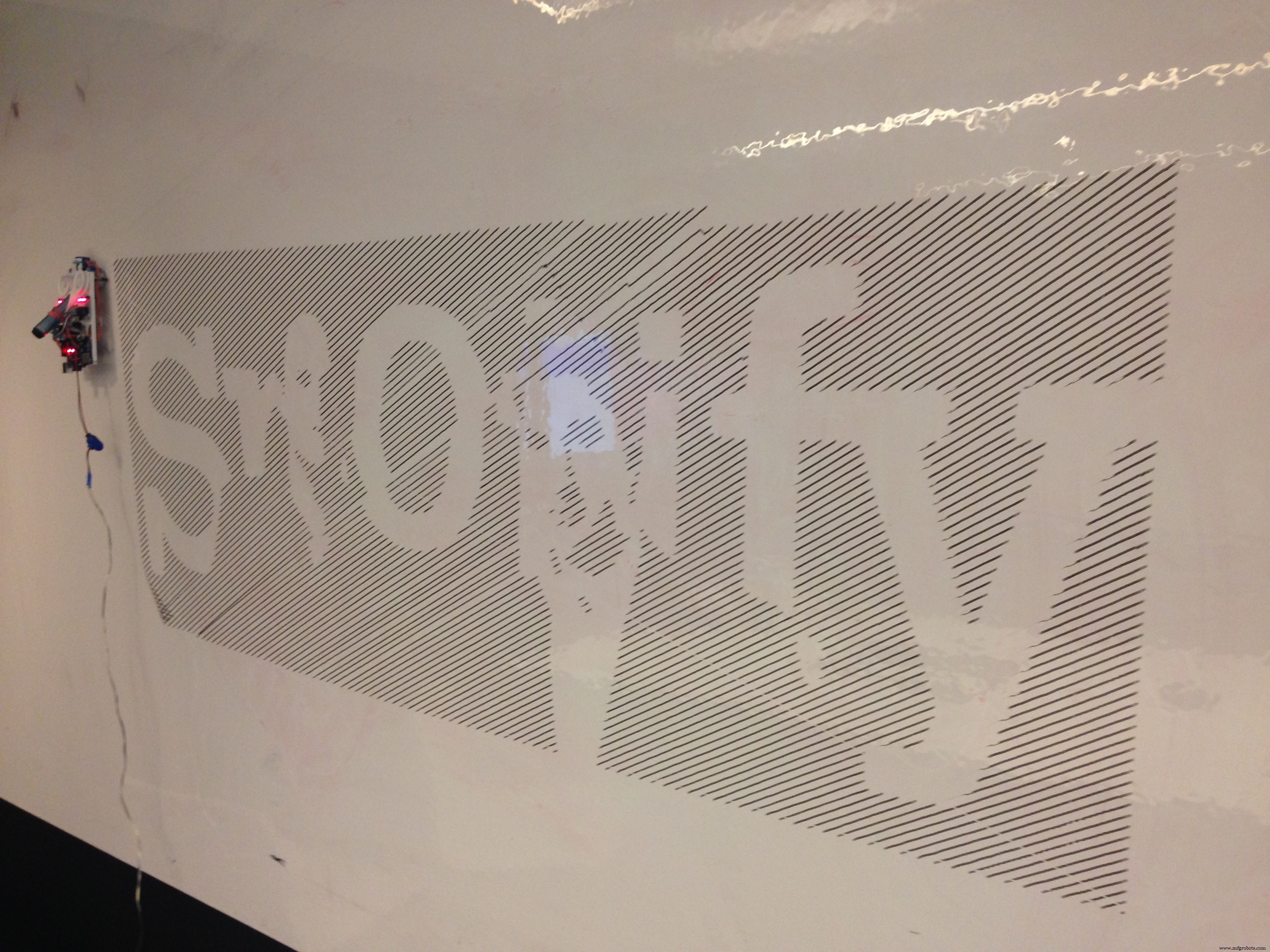
Plotter-Hardware
Der Bau des Plotters ist ziemlich einfach und sieht den meisten anderen Arduino-Projekten sehr ähnlich. Sie haben ein Arduino Uno, einige Komponenten, die Sie verwenden möchten, und eine Reihe von Kabeln, um alles zu verbinden.
Wie in den Schaltplänen zu sehen ist, verwenden Sie so ziemlich alle digitalen Pins und dann möglicherweise einige analoge, wenn Sie z. den Batteriestand überwachen möchten. Eine Einschränkung dabei ist, dass Sie am Ende Pin 0-1 verwenden, der gleichzeitig als TX / RX dient. Um Frittieren zu vermeiden Sie müssen alle Verbindungen trennen, die Sie verbunden haben da, wenn Sie den Arduino programmieren! Aus diesem Grund baute ich meine neueren Plotter mit der gesamten Elektronik auf einem Schild, das ich beim Programmieren einfach abnehmen konnte.
Das RC-Servo könnte so ziemlich jedes Servo jeder Dimension sein. Sie müssen nur kreativ sein und ihn so montieren, dass er den Plotter von der Wand wegdrücken kann (oder nicht).
Die Schrittmotoren und Treiber könnten möglicherweise auf eine andere Art umgestellt werden, aber die kleinen 28BYJ-48 sind so praktisch. Sie sind jedoch nicht so leistungsstark und ich würde gerne eines Tages einen Plotter bauen, der viel schneller ist. Die Motoren sind mit 5V bewertet, aber ich habe dies gerne ignoriert und sie problemlos mit allem zwischen 5-9V versorgt. Sie laufen heiß, aber ich habe noch keine gebraten.
Das Micro-SD-Kartenmodul lässt sich direkt mit dem Arduino verbinden, entweder über die SPI-Schnittstellenpins oder die digitalen Pins 10-13.
Der IR-Empfänger TSOP 4838 spielt auch direkt mit dem Arduino verbunden.
Mein dritter und vierter Plotter hatte einen Batteriestandswächter durch einen Widerstandsspannungsteiler, der einem analogen Eingang hinzugefügt wurde. Ich dachte auch, ich würde die Temperaturüberwachung der Stepper auf ähnliche Weise hinzufügen. Mein Rat, überspringe es einfach.

Ich würde dringend empfehlen, dass Sie eine Sache nach der anderen bauen und testen. Bauen Sie nicht alles zusammen, legen Sie Ihre Grafiken auf die SD und hoffen Sie, sofort zu plotten. Ich würde Folgendes empfehlen:
- Beginnen Sie mit dem Testen des IR-Empfängers. Verwenden Sie das IRRecvDump-Beispiel, das mit der IRRemote-Bibliothek geliefert wird. Diesen benötigst du sowieso, um die Codes für deine Funkschlüssel aufzuzeichnen.
- Testen Sie Ihr Servo. Verwenden Sie zum Beispiel das Sweep-Beispiel aus der Servo-Bibliothek.
- Testen Sie Ihre SD-Karte. Spielen Sie mit den Beispielen für die SD-Bibliothek herum.
- Testen Sie die Steuerung der Stepper. Spielen Sie mit den Samples für die Stepper-Bibliothek herum.
- Wenn Sie sich mit den oben genannten Teilen wohl fühlen, flashen Sie das Plotterprogramm auf den Arduino und schließen Sie dann alle Komponenten an. (noch nichts zusammenbauen und hübsch machen)
- Schalten Sie das Arduino ein und sehen Sie, was passiert. Wenn alles funktioniert, sollte das Servo direkt nach dem Einschalten ein wenig auslenken.
- Versuchen Sie, die Stepper von der Fernbedienung aus zu steuern. Stellen Sie sicher, dass Sie herausfinden, welcher Stepper links und welcher rechts ist. Stellen Sie sicher, dass Sie sie so verdrahtet haben, dass die Schaltfläche "REEL_IN" tatsächlich die Schnur einzieht und nicht das Gegenteil. Ich gebe Ihnen eine Chance von 50%, dass Sie die Reihenfolge der Pins entweder in Software oder Hardware umkehren müssen. (Es lohnt sich nicht, sich zu viel Mühe zu geben, es ist so einfach, die Stecker einfach umzudrehen. Vertrauen Sie, aber überprüfen Sie es!
- Wenn Sie sich sicher sind, dass alle oben genannten Arbeiten ausgeführt werden, können Sie alles in einer plotterähnlichen Form zusammenbauen und an einer Wand hängend ausprobieren!
Ich werde hier keine super detaillierten Anweisungen zum Zusammenbau von Teilen geben. Es ist besser, dass Sie Ihre Hardware erkunden und Lösungen finden, die für Sie funktionieren. Lassen Sie sich vom Plotter "MacGyver" oben inspirieren, halten Sie es einfach. Sie können später immer noch ausgefallen und perfekt werden. Unten ist ein sehr nicht kohärentes Video von mir, in dem ich über einige Dinge zur Hardware spreche. Sie müssen sich auch mit der Software vertraut machen und eine Datei zum Plotten erstellen, siehe weiter unten.
Plottersoftware
Die gesamte Software ist hier auf GitHub verfügbar. Ich entschuldige mich für den Zustand des Codes, es ist wirklich ein Hack. Vielleicht werde ich mir Zeit nehmen und es aufräumen, aber es ist sehr wahrscheinlich, dass Sie es sich ansehen, bevor das passiert. Entschuldigung.
Die Software auf dem Plotter macht so ziemlich zwei Dinge:
- Navigation und Einrichtung über die Fernbedienung zulassen
- Zeichne den Inhalt einer auf der SD-Karte gespeicherten.svg-Datei.
Da der Programmspeicher auf dem Arduino Uno ziemlich begrenzt ist, wurden viele hässliche Abkürzungen genommen, um den Code in den Speicher zu passen. Dies galt insbesondere für den ersten Plotter, dem die SD-Karte fehlte und die Grafik auch direkt in den Arduino programmiert werden musste. Das Parsen von.svg ist extrem eingeschränkt und kann nur Pfade mit Linien (keine Kurven) verarbeiten und erfordert, dass es sich um einen bestimmten Dialekt von.svg handelt, den ich mit INKSCAPE ausgegeben habe.
Die.svg-Dateien werden im obersten Ordner der SD-Karte als 1.svg, 2.svg usw. gespeichert. Die zu zeichnende Datei wird durch Drücken der entsprechenden Taste auf der Fernbedienung ausgewählt. Dadurch kann ich den Plotter mit ein paar Favoriten vorbereiten, mit denen ich schnell die Whiteboards der Leute bereichern kann.
Die Arduino IDE wurde zum Erstellen und Programmieren des Controllers verwendet. Die einzige zusätzliche Bibliothek, die verwendet wird, ist IRRemote (von shirriff).
Erstellen einer plottbaren Datei
Es gibt wahrscheinlich Hunderte von Möglichkeiten, eine .svg-Datei zu erstellen, die geplottet wird, aber ich werde hier nur eine beschreiben:
- InKSCAPE verwenden
- Zeichnen Sie, was Sie wollen und konvertieren Sie es in Pfade "Pfad->Objekt in Pfad"
- Wählen Sie "Pfade nach Knoten bearbeiten (F2)"
- Wählen Sie alle einzelnen Pfade und Knoten aus. Strg-A zwei mal
- In Linien umwandeln durch "Erweiterungen->Pfad ändern->Béziers abflachen"
- Als "Inkscape SVG" speichern
- Im Simulator ausführen, siehe unten
Der Simulator
Eine Sache noch! Es gibt einen Simulator. Es ist mehr oder weniger zwingend erforderlich, jeden Plot, den Sie ausführen möchten, über den Simulator auszuführen, bevor Sie versuchen, ihn zu drucken. Dies ist meistens erforderlich, da das Parsen der .svg-Datei so schlecht ist, dass die Wahrscheinlichkeit hoch ist, dass etwas vom Plotter nicht richtig interpretiert wird.
Der Simulator funktioniert, indem er den Plottercode für osx oder linux kompiliert und die "digitalWrite"-Aufrufe durch Ausdrucke an stdout (Zeitstempel, Pin, Status) ersetzt, die dann in eine Visualisierungsoberfläche geleitet werden.
Der Simulator wurde geschrieben, nachdem ich einen Fehler hatte, der dazu führte, dass ein 2-Stunden-Druck nach 95% oder so kläglich versagte. Ich war völlig ratlos über das, was passiert war, und erkannte, dass ich eine Möglichkeit zum Debuggen brauchte. Es stellte sich heraus, dass es sich um einen Fehler beim Parsen von Gleitkommazahlen handelte, der dadurch verursacht wurde, dass eine Zahl in der Datei lächerlich viele Dezimalstellen hatte. (Ich habe mein eigenes Parsing durchgeführt, da Bibliotheksfunktionen nicht in den Speicher passen würden). Es war ein toller Fehler, weil er mich gezwungen hat, den Simulator zu entwickeln.
Die Verwendung des Simulators während der Entwicklung kann sehr hilfreich sein. Es kann viel, viel schneller als in Echtzeit ausgeführt werden, was sehr praktisch ist. Außerdem wird ausgegeben, wie lange der Plot tatsächlich dauert, wenn er in Echtzeit ausgeführt wird. Neben dem Simulatorcode befindet sich eine Readme zur Verwendung.
Zukünftige Verbesserungen
Hier ist eine Liste aus dem Kopf, was verbessert werden könnte:
- Hören Sie auf,.svg auf dem Plotter zu parsen, haben Sie einen echten Parser auf dem Computer und erstellen Sie stattdessen ein gutes Format für den Plotter.
- Besser brechen, aktuelle Software liest nur ein Liniensegment voraus, was manchmal zu wenig ist, wenn eine leichte Kurve zu einer scharfen wird.
- Encoder oder irgendeine Art von Feedback, um zu vermeiden, dass man verloren geht, wenn man Schritte verpasst..
- Schreibe ordentlich saubere Software.
- Verwenden Sie einen WLAN-fähigen Controller und verwenden Sie das Telefon anstelle der Fernbedienung.
Einige letzte Worte
Wie Sie wahrscheinlich inzwischen verstehen, habe ich mich mit diesem Projekt schon einige Zeit beschäftigt, meistens schon vor längerer Zeit. Ich denke immer noch, dass es Spaß macht, damit herumzuspielen, und ich habe jede Menge Ideen, was ich verbessern könnte, neue Variationen und neue Wände zum Dekorieren. Aber ich habe einfach keine Zeit, es gibt so viele andere Projekte und Dinge wie Familie und Arbeit.
Was ich wirklich lieben würde, ist, wenn einige von euch guten Leuten im Internet etwas davon haben, dies zu lesen und sich für ihre eigenen Projekte inspirieren zu lassen. Ich würde mich auch freuen, wenn einige von euch eigene Plotter bauen und zum Laufen bringen!
Obwohl ich glaube, dass es mir gelungen ist, einen minimalistischen Plotter zu bauen, habe ich es nicht geschafft, die Kosten unter $ 10 zu bringen, wie ich es mir selbst vorgenommen hatte. Aber da die Teile immer billiger werden, ist es wahrscheinlich in einem Jahr oder so da...
Ach, noch etwas. Bitte töte mich nicht wegen des Spaghetti-Codes. Es wurde nie geschrieben, um geteilt zu werden, ich war zu der Zeit damit beschäftigt, an die Wand zu zeichnen und mich nicht weniger um Code zu kümmern. Ich habe beschlossen, es trotzdem zu teilen, also sei stattdessen froh darüber.
Gute Reise,
Fredrik
Code
Stringend
Code, Dokumentation und CAD-Zeichnungen für den Wandplotter Stringent.https://github.com/snebragd/stringentKundenspezifische Teile und Gehäuse
habe eine neue stl für die base hochgeladen, die alte war irgendwie kaputt. Neue base für den Plotter. Geringerer Platzbedarf -> weniger Druck. Die Servoaktion besteht jetzt darin, den Stift zu bewegen, anstatt den Plotter von der Wand wegzuschieben.Schaltpläne
Einfacher Elektronikschaltplan
Herstellungsprozess
- Der Multi-Skill-Aufwand für die Wartung
- Qualitätskontrolle ist der erste Schritt zur Zuverlässigkeit des Motors
- Die Bedeutung von Trends bei der Zuverlässigkeit von Elektromotoren
- Überwachung des Zustands von Anlagenmaschinen
- Motorwicklungen:Was sind die Unterschiede?
- Der vollständige Leitfaden zur Auswahl eines explosionsgeschützten Motors
- Der vollständige Leitfaden zur richtigen Lagerung von Elektromotoren
- Gleichstrom- und Wechselstrommotor:Was ist der Unterschied?
- AC- und DC-Motor:Was ist der Unterschied zwischen ihnen?
- So wählen Sie das richtige Getriebe aus



